Cách xóa Bộ lọc Tiktok: Hướng dẫn đầy đủ vào năm 2023, Cách xóa Bộ lọc Tiktok khỏi video: Hướng dẫn bắt đầu | FOTOR
Cách xóa bộ lọc Tiktok khỏi video: Hướng dẫn bắt đầu
Nhưng trước khi chạy tiktok của bạn trước tiên, bạn nên biết thuật toán tiktok hoạt động như thế nào vào năm 2023 nếu bạn muốn tận dụng tối đa.
Cách xóa Bộ lọc Tiktok: Hướng dẫn hoàn chỉnh vào năm 2023
Bạn có phải là fan hâm mộ của Tiktok, nhưng đôi khi cảm thấy như các bộ lọc có thể hơi áp đảo và bạn không biết cách loại bỏ bộ lọc Tiktok? Nếu vậy, bạn không đơn độc. Trong bối cảnh phát triển của phương tiện truyền thông xã hội, Tiktok đã nổi lên như một hiện tượng toàn cầu, quyến rũ hàng triệu người dùng trên toàn thế giới với nội dung gây nghiện và giải trí của nó. Trước hết, nó thực sự quan trọng để học cách sử dụng tiktok.
Nền tảng chia sẻ video này đã cách mạng hóa cách chúng ta tiêu thụ và tạo nội dung, cho phép người dùng giải phóng sự sáng tạo của họ, chia sẻ tài năng của họ và kết nối với một cộng đồng đa dạng và nhiệt tình.
Một tính năng như vậy đã thu hút sự chú ý của người dùng là các bộ lọc Tiktok. Các lớp phủ kỹ thuật số này có thể biến các video của bạn thành những sáng tạo sôi động, hài hước hoặc nghệ thuật, thêm một lớp vui vẻ và sáng tạo thêm. Tuy nhiên, có thể đến lúc bạn muốn xóa bộ lọc Tiktok và khôi phục video của bạn về trạng thái ban đầu. Trong blog này, chúng tôi sẽ khám phá cách xóa các bộ lọc Tiktok một cách dễ dàng.
Vì vậy, hãy để Lặn lặn và khám phá những bí mật để làm chủ các bộ lọc Tiktok,.
Cách xóa các bộ lọc trên tiktok?
Để trả lời câu hỏi làm thế nào để loại bỏ các bộ lọc tiktok một cách nhanh chóng, bạn nên biết có hai cách khác nhau. Bạn có thể xóa chúng thông qua các bản nháp của Tiktok hoặc trong khi làm video.
Cách xóa các bộ lọc Tiktok thông qua các bản nháp
Tiktok Drafts là một tính năng trong ứng dụng Tiktok cho phép người dùng lưu và lưu trữ các video được tạo một phần của họ để chỉnh sửa hoặc xuất bản trong tương lai. Khi bạn tạo một video trên tiktok nhưng không muốn chia sẻ nó ngay lập tức, bạn có thể lưu nó dưới dạng bản nháp thay vì đăng nó ngay lập tức. Vì vậy, hãy để kiểm tra cách xóa bộ lọc khỏi video tiktok đã lưu.
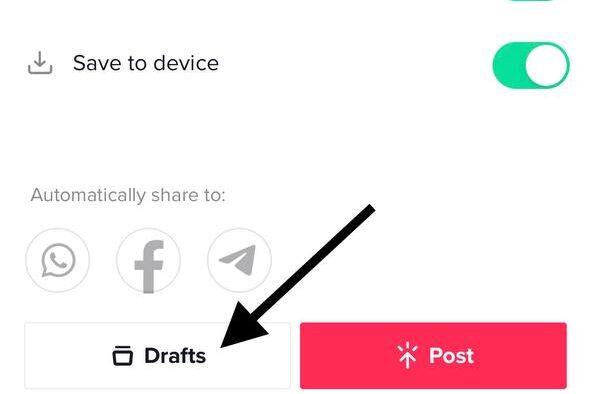
- Mở ứng dụng Tiktok của bạn.
- Nhấn vào biểu tượng hồ sơ của bạn trong thanh điều hướng ở dưới cùng của màn hình.
- Sau đó điều hướng đến Thư mục dự thảo.
- Chọn video của bạn và sau đó nhấn Biểu tượng lọc Trên màn hình chỉnh sửa.
- Bây giờ nhấp vào “Di dời” biểu tượng.
- Nhấn vào video để lưu các thay đổi.
Cách xóa các bộ lọc tiktok trong khi làm video
Bạn có thể thấy các bộ lọc khác nhau trên video của bạn được áp dụng bởi Tiktok theo mặc định.
Nếu bạn muốn biết cách xóa bộ lọc tiktok trong khi làm video, hãy làm theo các bước bên dưới.
- Đầu tiên, hãy mở ứng dụng Tiktok.
- Nhấp vào thêm Biểu tượng để tạo một video mới.
- Sau đó, nhấn các hiệu ứng và nhấn vào bất kỳ hiệu ứng đã chọn để tắt nó đi.
- Nếu bạn nhận thấy dấu kiểm màu đỏ trên biểu tượng trang trí nằm ở phía trên bên phải, chỉ cần nhấn nó để hoàn tác lựa chọn. Hành động này sẽ hiển thị thông điệpTắt chế độ làm đẹp.”
- Để tiếp tục, nhấn vào lọc Biểu tượng và vòng tròn với đường chéo được đặt ở phía trên bên trái trong menu bật lên.
Cách xóa bộ lọc Tiktok trên những người khác Video Video?
Nếu bạn đã bắt gặp một video tiktok với bộ lọc mà bạn muốn xóa, bạn có thể tự hỏi làm thế nào để làm điều đó. Mặc dù bạn có thể trực tiếp xóa các bộ lọc khỏi video của người khác, bạn có thể thử một vài cách giải quyết.
- Tùy chọn đầu tiên là sử dụngDiễn đôiTính năng trên tiktok. Bắt đầu bằng cách khai thác “Chia sẻNút trên video với bộ lọc bạn muốn xóa. Từ các tùy chọn chia sẻ, chọn “Diễn đôi.”Điều này sẽ tạo ra một video mới bên cạnh với video gốc. Sau đó bạn có thể nhấn vào “Các hiệu ứng“Biểu tượng, chọn”Bộ lọc“Tab, và áp dụng”Nguyên bản” hoặc Không có bộ lọc“Tùy chọn về phía bạn của bản song ca. Bằng cách này, phía của bạn của video sẽ không có bộ lọc, cung cấp một cách để thưởng thức nội dung mà không cần bộ lọc được áp dụng.
- Một cách tiếp cận khác là lưu video với bộ lọc và sử dụng phần mềm chỉnh sửa video hoặc sử dụng các ứng dụng của bên thứ ba để xóa bộ lọc. Để lưu video tiktok trong phòng trưng bày của bạn, có 15 người tải xuống video tiktok miễn phí để sử dụng
Xem thêm + 150 chú thích Tiktok hay nhất cho các video tuyệt đẹp của bạn
Khi bạn đã lưu video, bạn có thể nhập nó vào một công cụ chỉnh sửa video mà bạn chọn. Trong phần mềm chỉnh sửa, bạn có thể áp dụng các kỹ thuật khác nhau để loại bỏ hiệu ứng bộ lọc, chẳng hạn như điều chỉnh mức màu, sử dụng bộ lọc hoặc sử dụng các công cụ tăng cường video dựa trên AI. Sau khi tháo bộ lọc, bạn có thể lưu video đã chỉnh sửa và chia sẻ nó như mong muốn.
Hãy nhớ rằng việc loại bỏ các bộ lọc khỏi những người khác Video có thể không phải lúc nào cũng tạo ra kết quả hoàn hảo, vì nó phụ thuộc vào sự phức tạp của bộ lọc và chất lượng video gốc.
Cách loại bỏ bộ lọc rotoscope trên tiktok?
Tính năng tuyệt vời này trên Tiktok là một hiệu ứng sáng tạo cho phép người dùng phủ lên các dòng hoạt hình hoặc hình dạng trên video của họ. Bộ lọc này cho sự xuất hiện của bản vẽ hoặc truy tìm đối tượng trong khung video theo từng khung, tạo ra một hiệu ứng hấp dẫn và trực quan độc đáo. Bây giờ, hãy để xem cách loại bỏ bộ lọc rotoscope trên tiktok.
Để làm điều này, có hai cách khác nhau bao gồm loại bỏ trong khi ghi và xóa khỏi bản nháp.
Tháo bộ lọc rotoscope trên tiktok trong khi ghi
- Truy cập vào ứng dụng Tiktok của bạn và nhấn vào thêm Biểu tượng để bắt đầu ghi video clip.
- Trong bảng điều khiển bên phải, nhấn vào “Bộ lọc.”
- Chọn Chân dung >Bình thường.
- Sau đó nhấn vào “Các hiệu ứng” lựa chọn.
- Chọn Không có các hiệu ứng.
- Đi đến Sắc đẹp cài đặt và điều chỉnh các giá trị thành 0 trong cả hai Khuôn mặt Và Trang điểm tab.
Xóa bộ lọc rotoscope tiktok khỏi bản nháp
- Mở ứng dụng Tiktok và truy cập trang hồ sơ của bạn.
- Chạm vào “Bản nhápPhần để truy cập các bản nháp đã lưu của bạn.
- Chọn video mục tiêu bạn muốn chỉnh sửa và nhấn vào “Biên tập” cái nút.
- Chạm vào “Các hiệu ứngBiểu tượng của ”và sau đó chọn”Bộ lọc” chuyển hướng.
- Vuốt sang trái để tìm bộ lọc rotoscope và nhấn vào nó.
- Chạm vào “Di dờiNút nút biến mất bộ lọc này khỏi video của bạn.
Làm thế nào Ainfluencer có thể giúp bạn với Tiktok?
Ainfluencer là một nền tảng tiên tiến kết nối những người có ảnh hưởng với các doanh nghiệp, giúp họ tạo ra sự hợp tác có ý nghĩa và tiếp cận đối tượng rộng hơn. Với một mạng lưới rộng lớn của những người có ảnh hưởng tài năng từ các ngành công nghiệp khác nhau, Ainfluencer cung cấp một cơ hội vô song để khuếch đại thông điệp và tác động của thương hiệu của bạn. Mở khóa tiềm năng của tiếp thị người có ảnh hưởng và gia nhập hàng ngũ các thương hiệu thành công đã khai thác sức mạnh của Ainfluencer.
Bạn có thể tìm thấy nhiều tùy chọn tuyệt vời trên nền tảng này bao gồm, tạo các chiến dịch miễn phí, tùy chọn tìm kiếm miễn phí, tìm kiếm hơn 500.000 người có ảnh hưởng và vì vậy. Nếu bạn rất háo hức muốn biết cách sử dụng tiếp thị của Tiktok Influencer để phát triển thương hiệu của bạn, chúng tôi nên nói với bạn rằng nhóm của chúng tôi có thể giúp bạn ở đây.
Phần kết luận
Chúng tôi đã giải thích cách xóa bộ lọc trên tiktok theo hai cách bằng cách làm theo các bước đơn giản được nêu trong bài viết này. Trên thực tế, việc thành thạo cách xóa các bộ lọc tiktok cho phép bạn tùy chỉnh video của mình một cách dễ dàng.
Nhưng trước khi chạy tiktok của bạn trước tiên, bạn nên biết thuật toán tiktok hoạt động như thế nào vào năm 2023 nếu bạn muốn tận dụng tối đa.
Tuy nhiên, nếu bạn vẫn gặp sự cố với việc xóa bộ lọc khỏi video của mình, bạn nên cập nhật ứng dụng của mình lên phiên bản mới nhất.
Một cách khác để giải quyết vấn đề này là liên hệ với nhóm Tiktok và báo cáo vấn đề của bạn.
Câu hỏi thường gặp
Bạn có thể xóa bộ lọc trên tiktok không?
Có thực sự. Bạn có thể xóa bộ lọc khỏi video Tiktok của mình trong thư mục Dự thảo hoặc tắt nó trong khi làm video.
Bạn có thể xóa bộ lọc khỏi video tiktok đã lưu không?
Thật không may, không thể xóa trực tiếp bộ lọc khỏi video tiktok đã lưu trong chính ứng dụng. Bộ lọc được áp dụng trong quá trình ghi hoặc chỉnh sửa và không thể được thay đổi hoặc xóa sau khi video được lưu.
Cách tải xuống video tiktok mà không có bộ lọc?
Chúng tôi đã đề cập đến cách xóa bộ lọc Tiktok và giải thích ở đó, không có cách nào cơ bản và trực tiếp để loại bỏ chúng khỏi những người Video Video. Vì vậy, nếu bạn muốn tải xuống video tiktok mà không cần bộ lọc, bạn nên sử dụng các ứng dụng của bên thứ ba đáng tin cậy.
Chia sẻ bài đăng này với bạn bè của bạn Chia sẻ nội dung này
- Mở ra trong một cửa sổ mới Twitter
- Mở ra trong một cửa sổ mới Facebook
- Mở ra trong một cửa sổ mới LinkedIn
- Mở ra trong một cửa sổ mới Reddit
- Mở trong một cửa sổ mới WhatsApp
Bạn cũng có thể thích

Cách mua tiền tiktok rẻ hơn? Hướng dẫn cuối cùng vào năm 2023

Ngày 9 tháng 9 năm 2023
Cách nhắn tin cho ai đó trên Tiktok: Hướng dẫn cuối cùng 2023
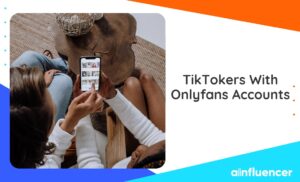
Ngày 22 tháng 6 năm 2023
Tiktokers có tài khoản OnlyFans: 15 người sáng tạo hàng đầu để theo dõi

Ngày 2 tháng 7 năm 2023
10 thương hiệu Tiktok nổi tiếng vào năm 2023

Ngày 16 tháng 8 năm 2023
+ 150 chú thích Tiktok hay nhất cho các video tuyệt đẹp của bạn
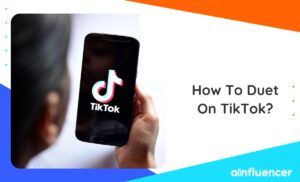
Ngày 2 tháng 8 năm 2023
Cách DUET trên Tiktok vào năm 2023? Hướng dẫn từng bước một

Ngày 10 tháng 9 năm 2023
Ứng dụng chỉnh sửa tiktok hàng đầu bạn cần thử vào năm 2023
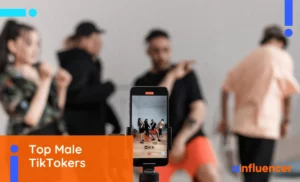
Ngày 23 tháng 7 năm 2023
Top 27 nam Tiktokers: Hướng dẫn đầy đủ vào năm 2023
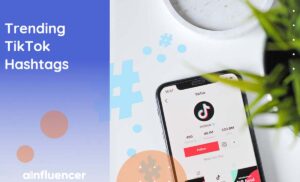
Ngày 12 tháng 7 năm 2023
Cách xóa bộ lọc Tiktok khỏi video: Hướng dẫn bắt đầu
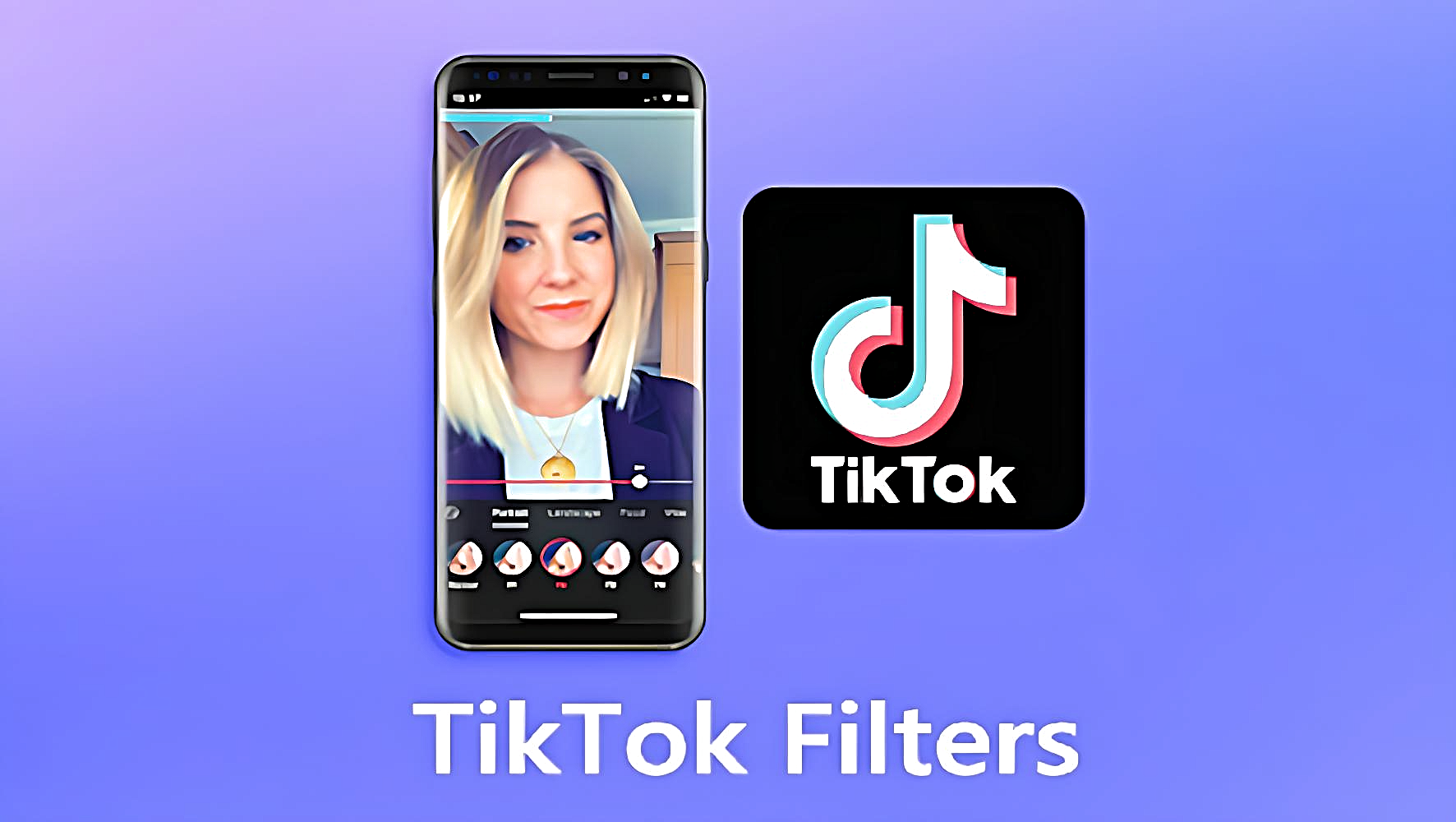
Tiktok là một ứng dụng giải trí chuyên chia sẻ video và ảnh. Với hơn 1 tỷ người dùng hoạt động, Tiktok đã phát triển để trở thành một cái tên quen thuộc trong không gian giải trí. Sự phổ biến của nó nằm ở các tính năng ấn tượng của nó, bao gồm nhiều chức năng giải trí.
Thành công của các ứng dụng truyền thông xã hội như Tiktok được xây dựng trên một thư viện các bộ lọc được thiết kế để làm đẹp sự xuất hiện của người tạo ra thông qua các video siêu thực, quyến rũ. Ngày nay, xu hướng đang đi theo hướng khác khi những người nổi tiếng chia sẻ hình ảnh của họ mà không cần trang điểm, photoshop hoặc bộ lọc.
Có những trường hợp video tiktok được thực hiện mà không có bộ lọc và các tác giả muốn chia sẻ chúng trên phương tiện truyền thông xã hội với hình ảnh video thực, không chỉ để giải trí. Đối với những người dùng được sử dụng để mở chức năng chụp tiktok đi kèm với các bộ lọc. Vì vậy, lần này có một câu hỏi, làm cách nào để xóa hiệu ứng bộ lọc cho video của họ?
Xóa các bộ lọc Tiktok không khó như nhiều người sẽ nói với bạn. Trong bài viết này, chúng tôi chi tiết một số hướng dẫn từng bước về cách xóa các bộ lọc Tiktok trong các tình huống video khác nhau. Vui lòng theo dõi.
Cách loại bỏ các bộ lọc và hiệu ứng từ các bản nháp của Tiktok
Bản nháp là video không được xuất bản, trong trường hợp này có thể chỉnh sửa lại video và tất nhiên xóa các bộ lọc khỏi video, hãy làm theo hướng dẫn dưới đây để dùng thử nó!
- Mở ứng dụng Tiktok.
- Nhấp vào biểu tượng hồ sơ của bạn trong thanh điều hướng ở dưới cùng của màn hình.
- Chuyển đến thư mục Dự thảo của bạn.
- Chọn video bạn muốn sửa đổi.
- Nhấn vào biểu tượng bộ lọc trên màn hình chỉnh sửa để xóa bộ lọc khỏi video dự thảo.
- Nhấn vào ký hiệu “Xóa” để làm cho bộ lọc biến mất.
- Nhấn vào bất cứ nơi nào trên video để lưu các thay đổi của bạn, giảm thiểu thanh công cụ bộ lọc.
Cách xóa các bộ lọc trong khi làm video
Tiktok có thể áp dụng các bộ lọc khác nhau cho video của bạn theo mặc định. Nếu bạn muốn có một cái nhìn sạch sẽ, không bị ảnh hưởng, bạn sẽ muốn vô hiệu hóa tất cả.
- Trong ứng dụng Tiktok, nhấn vào biểu tượng Plus ở phía dưới để bắt đầu một video mới.
- Ở góc dưới bên trái, nhấn hiệu ứng và nhấn mọi hiệu ứng đã chọn để tắt nó đi.
- Nếu biểu tượng trang trí ở phía trên bên phải có dấu kiểm màu đỏ, hãy nhấn nó để bỏ chọn nó. Bạn sẽ thấy “Tắt chế độ làm đẹp” xuất hiện ngắn gọn trên màn hình.
- Nhấn vào biểu tượng bộ lọc. Nhấn vào vòng tròn bằng đường chéo ở phía trên bên trái của menu bật lên.
Tất cả các bộ lọc và hiệu ứng hiện đã bị vô hiệu hóa, vì vậy bạn có thể ghi lại video của mình và có được cái nhìn sạch sẽ, “không phích cắm”.

Bởi vì hầu hết mọi người thích sống trong thực tế, thậm chí trực tuyến, họ luôn thích giữ cho nó không lọc. Tiktok cung cấp cơ hội này cho phân khúc dân số này. Đây là cách bạn có thể hoàn thành nhiệm vụ này.
- Mở ứng dụng Tiktok của bạn và tìm phần Bộ lọc. Nhấn vào “Chân dung” và chọn “Bình thường”.
- Nhấn vào hộp “Hiệu ứng” nằm bên cạnh biểu tượng bản ghi và đặt nó thành “Không”. Tiếp theo, đi đến tùy chọn “Làm đẹp”.
- Điều chỉnh tất cả các giá trị trong tab mặt thành 0. Làm tương tự trong tab “Trang điểm”. Sau đó tiến hành ghi lại video của bạn.
Phần kết luận
Các bộ lọc của Tiktok thu hút vô số người dùng sử dụng chúng và chúng tôi không thể nói cụ thể liệu tốt nhất là xóa chúng trên video tiktok của bạn: đó thực sự là một điều cá nhân. Trong khi một số người thích giữ cho nó đơn giản, những người khác không thể áp dụng những bộ lọc môi và mặt đỏ mịn màng đó. Nhưng bất cứ thứ gì bạn muốn chọn, kiểm duyệt là chìa khóa.
Trong bài viết này, chúng tôi đã đề cập đến một vài cách để loại bỏ các bộ lọc run rẩy trong các tình huống khác nhau có thể giúp loại bỏ hiệu ứng bộ lọc một cách dễ dàng và chúng tôi hy vọng blog này có thể hữu ích cho bạn!
